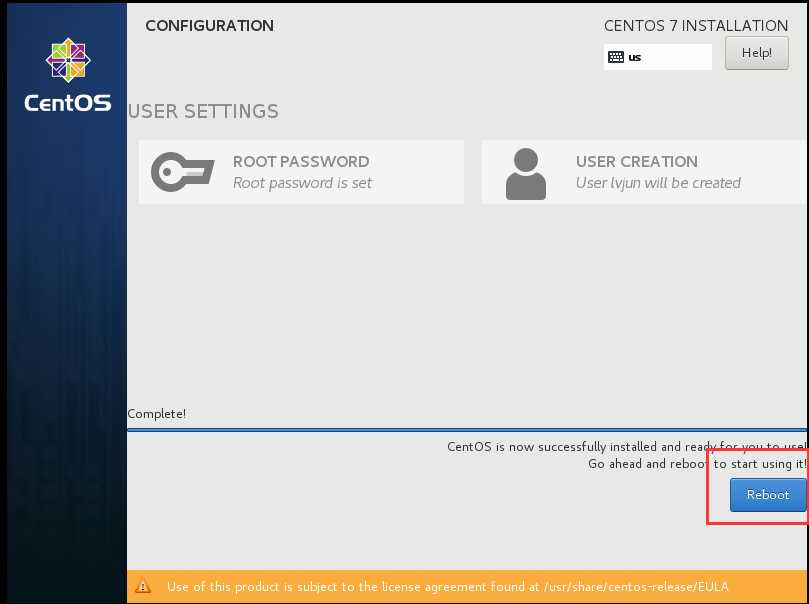一、下载centos7镜像
官网下载
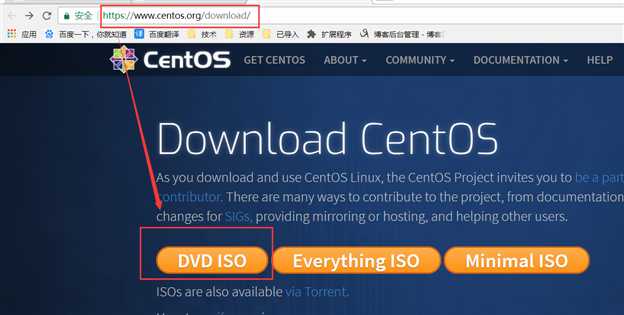
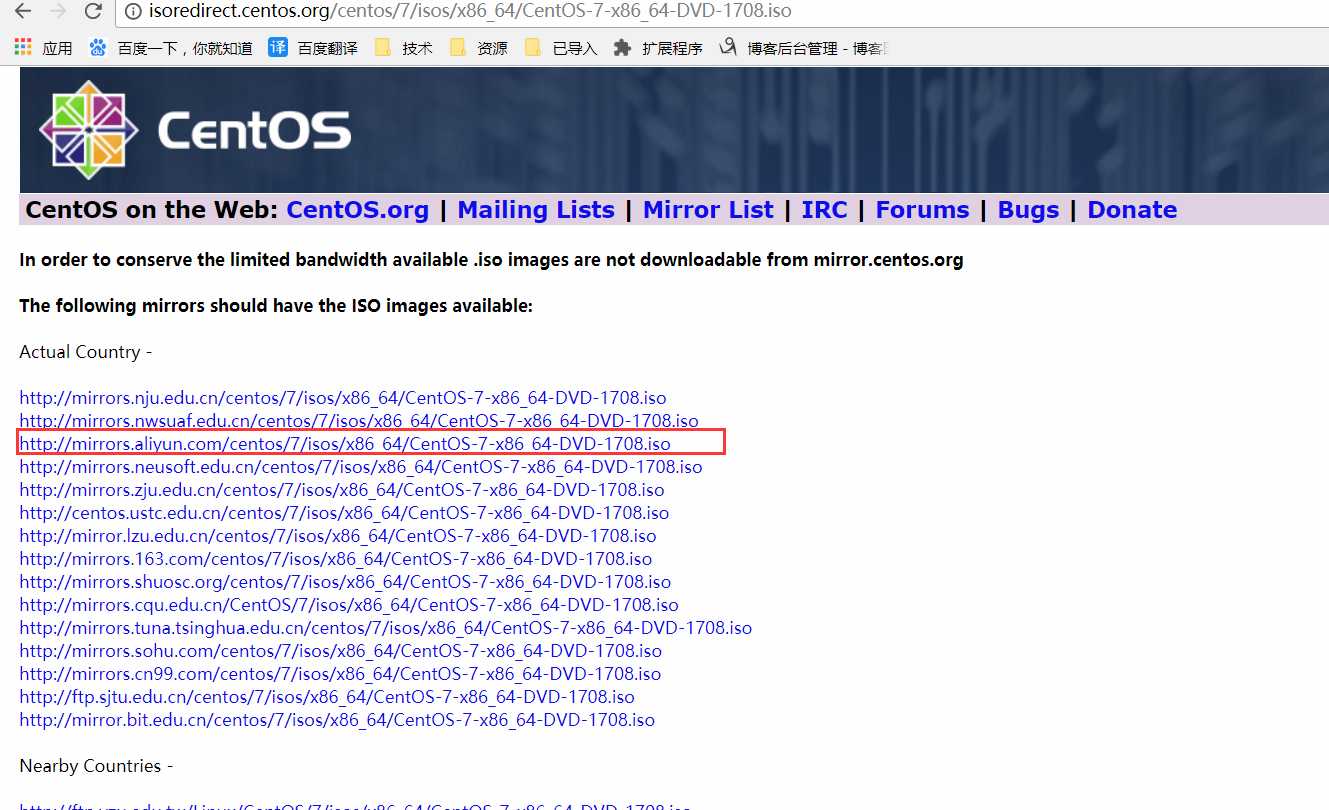
二、创建centos
打开vmware,选择创建新的虚拟机
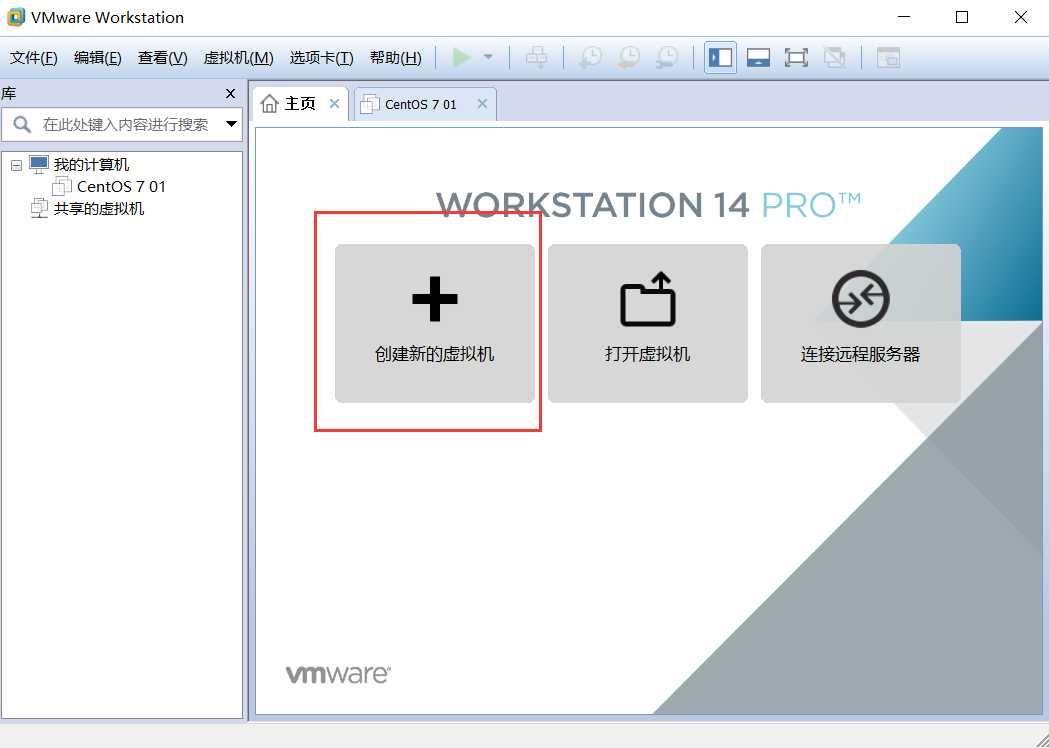
选择自定义,点击下一步
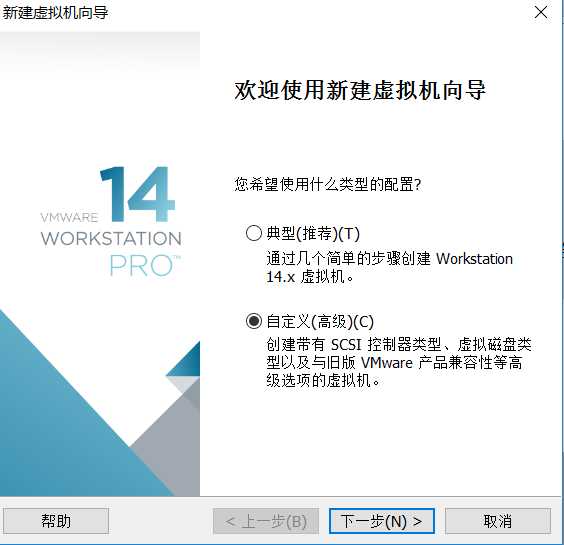
点击下一步

点击浏览,选择下载好的centos映像文件
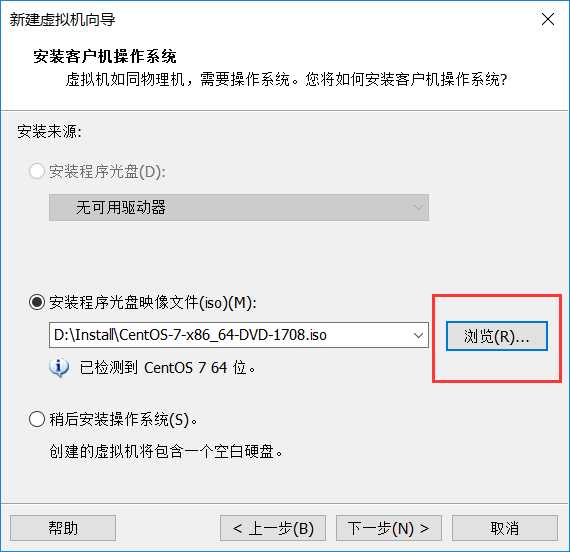
重命名虚拟机的名称,选择虚拟机安装的位置
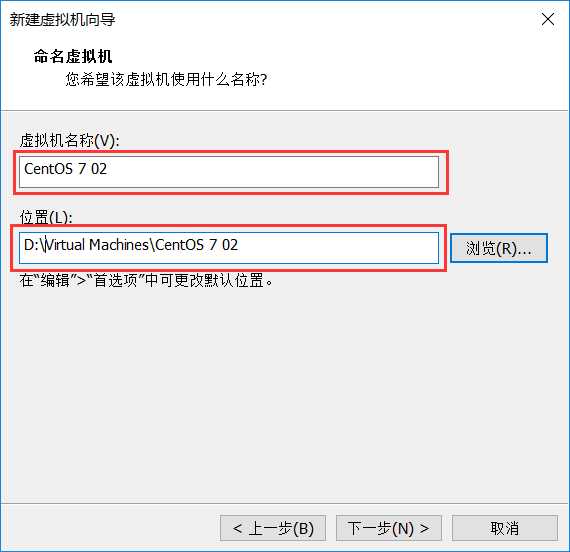
选择处理器数量和每个处理器内核数量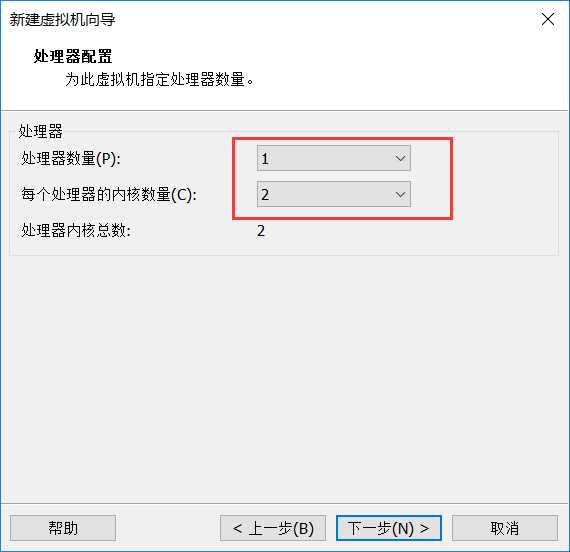
设置虚拟机内存
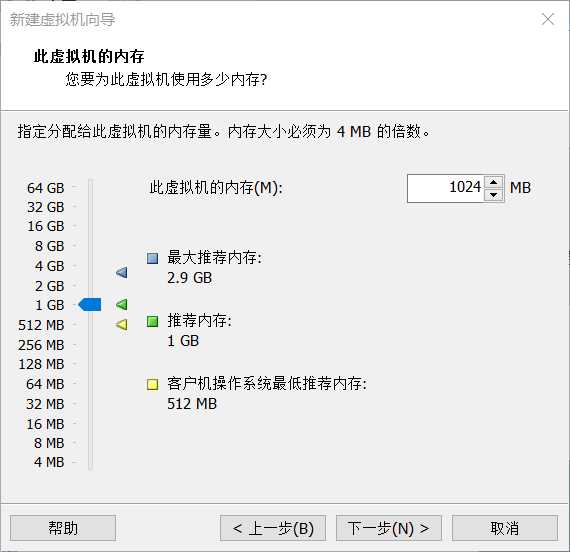
选择网络类型,需要选择“使用桥接网络”
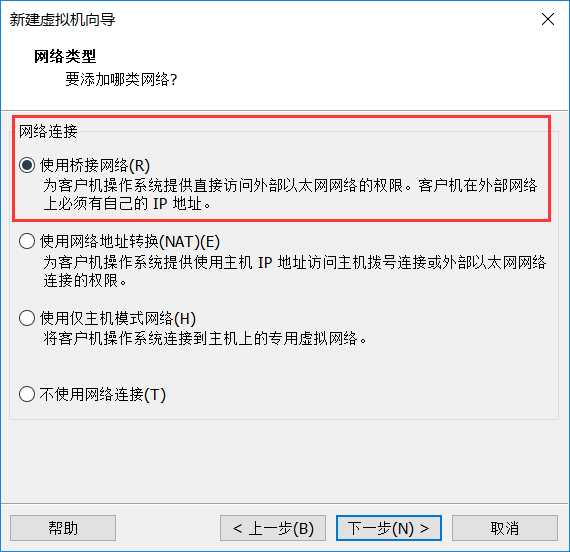
选择I/O控制器类型
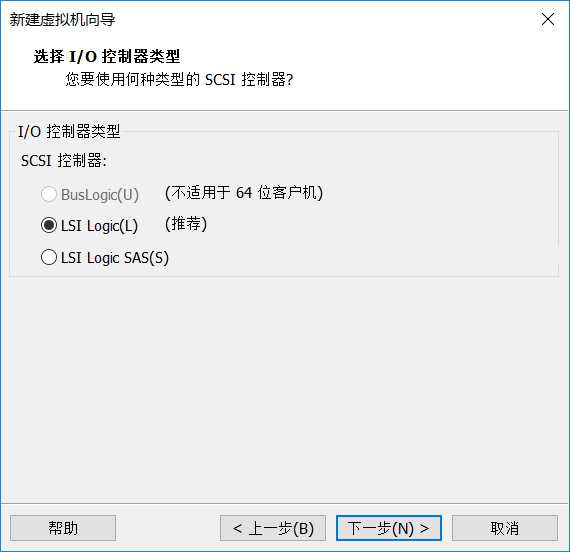
选择磁盘类型
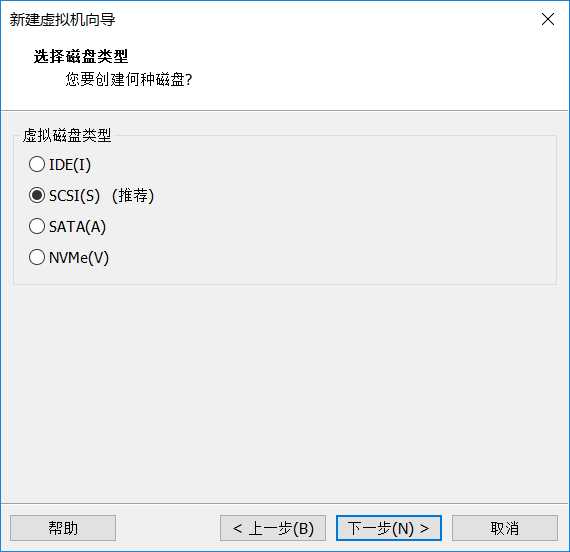
选择磁盘
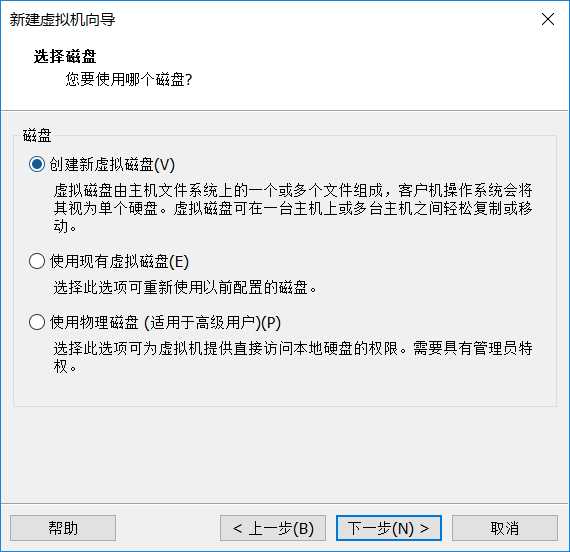
指定磁盘容量
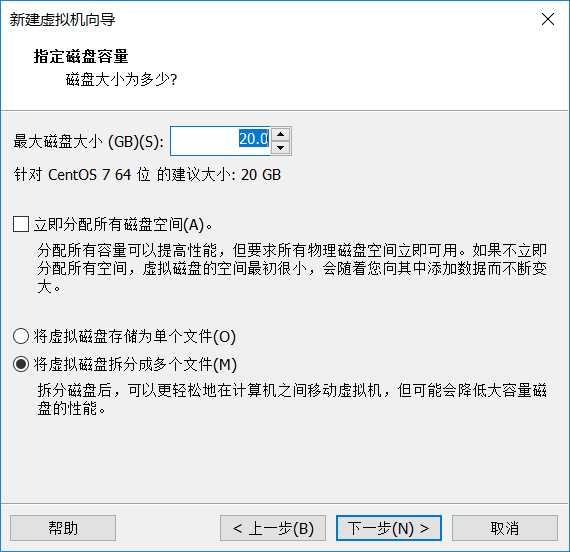
选择磁盘文件存放路径
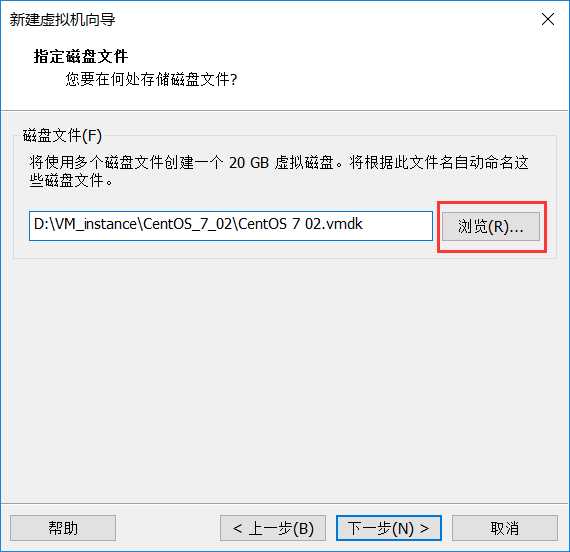
选择完成
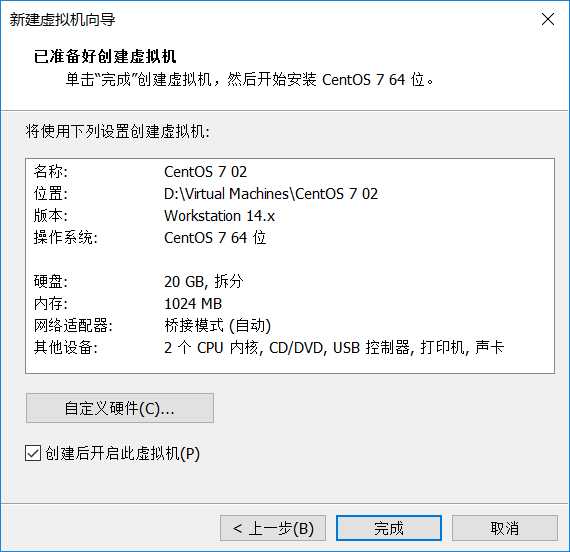
三、安装centos
选刚建好的虚拟机,点击CD/DVD,选择刚下载的centos映像文件,然后点击确定
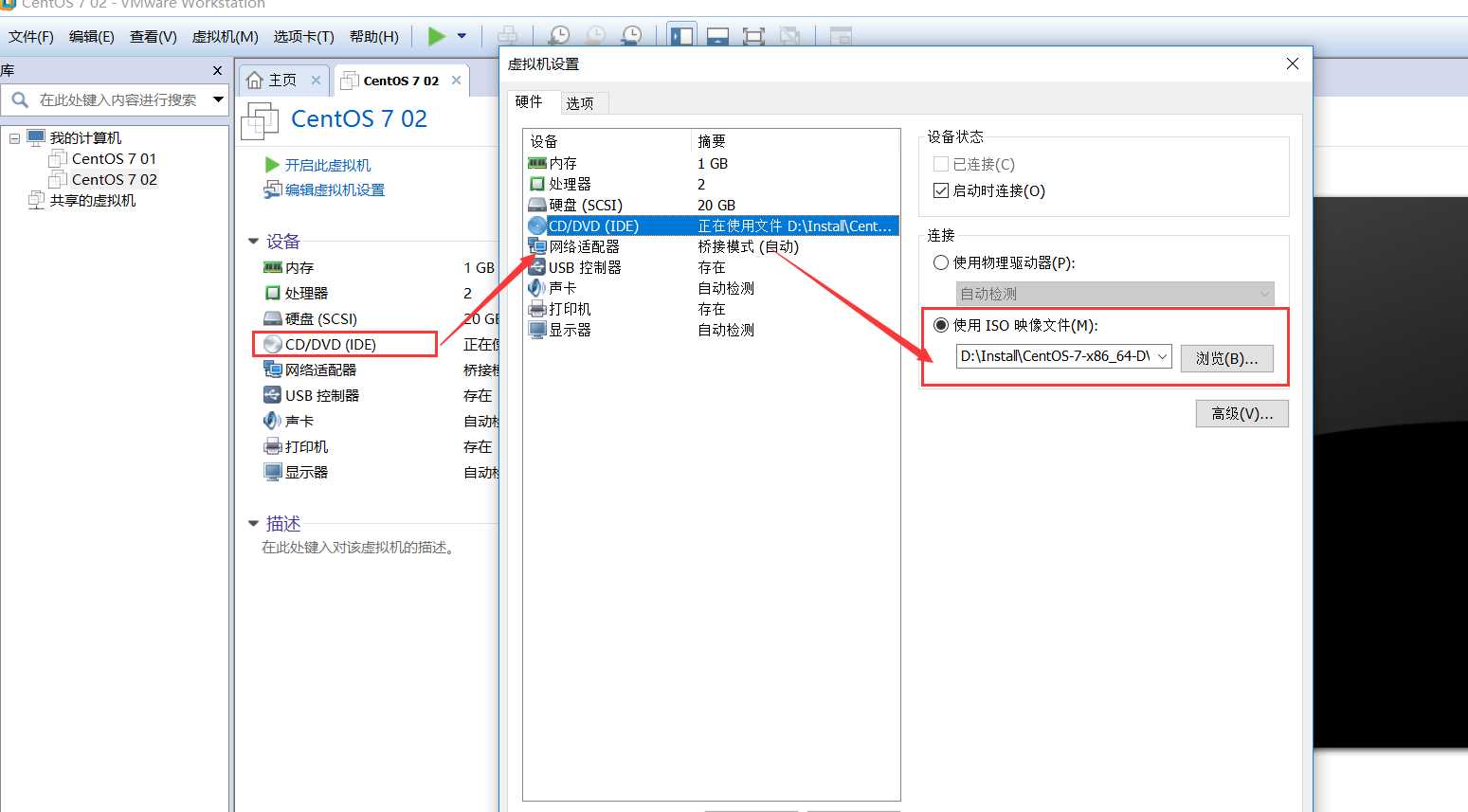
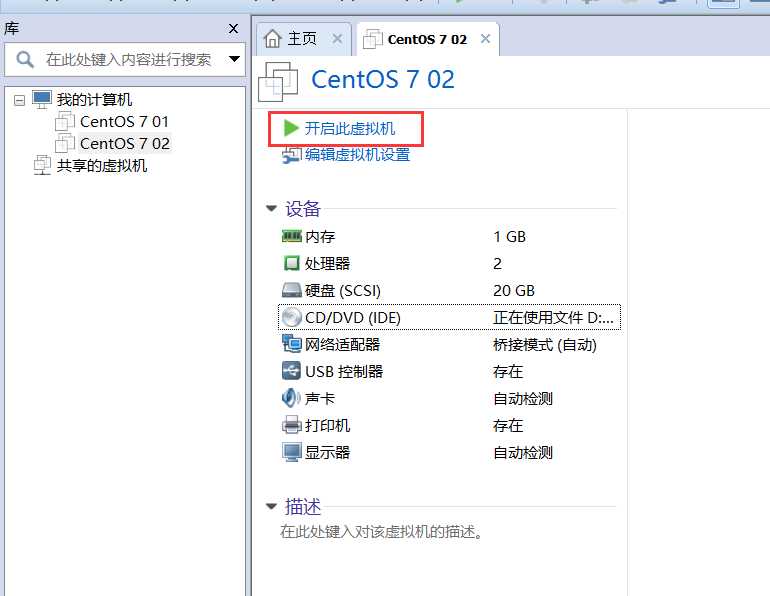
开启虚拟机
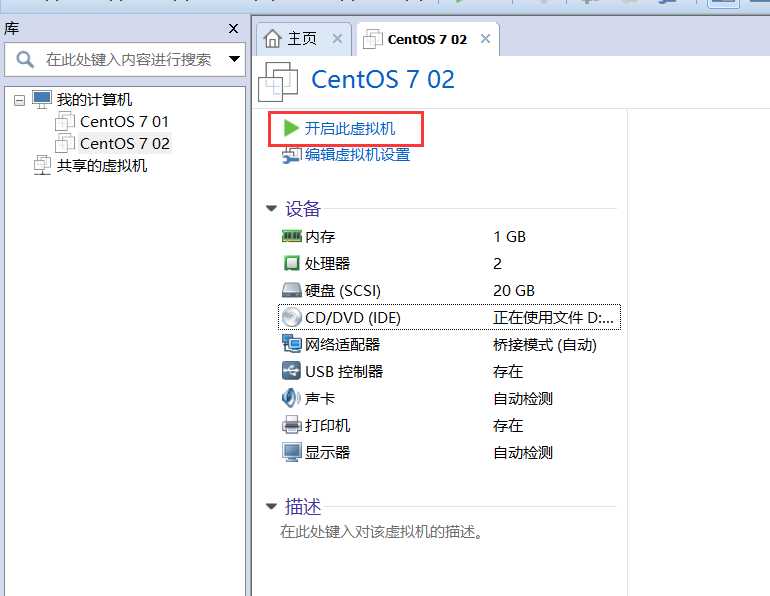
点击install centos7
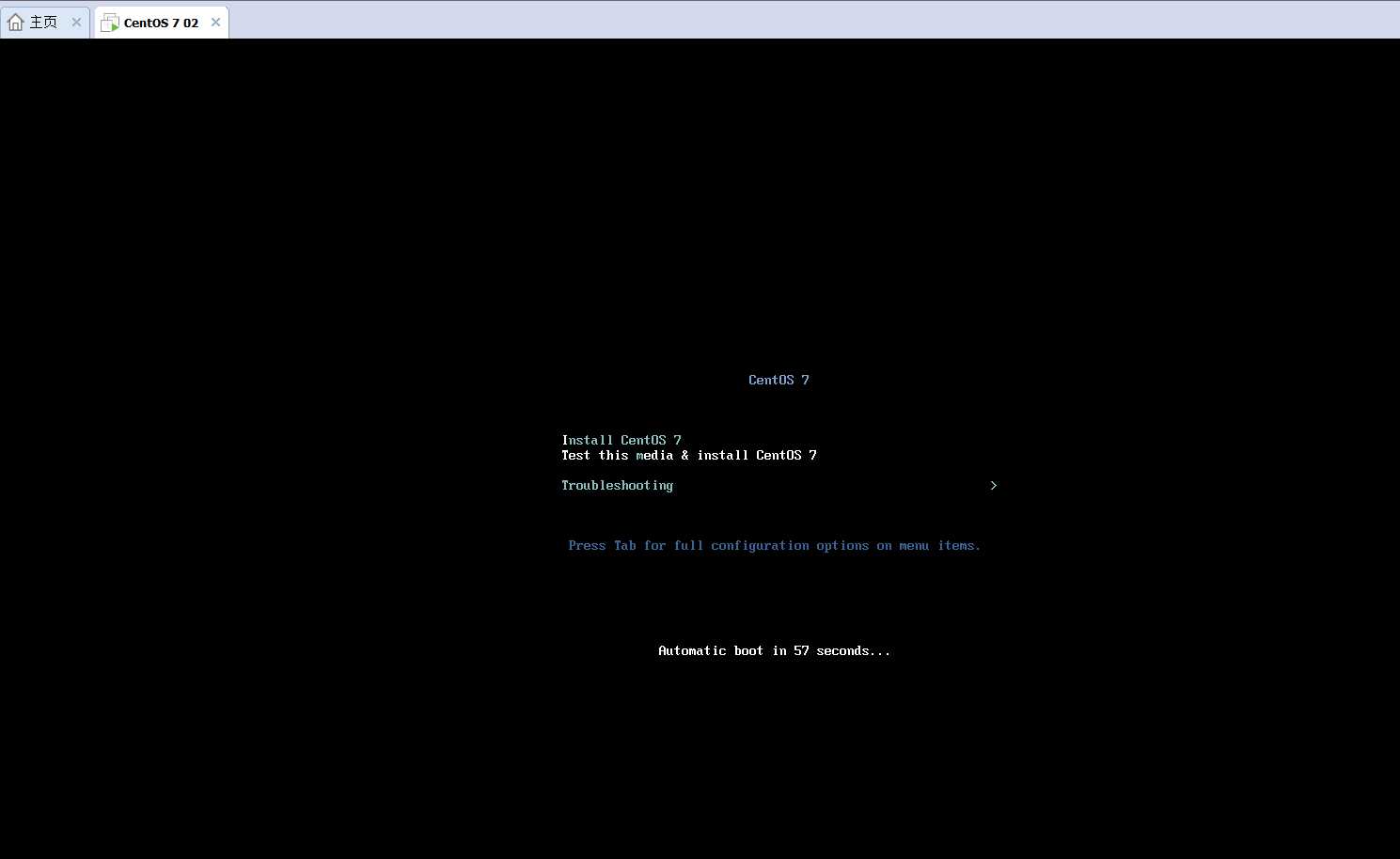
稍作等待后,选择系统语言
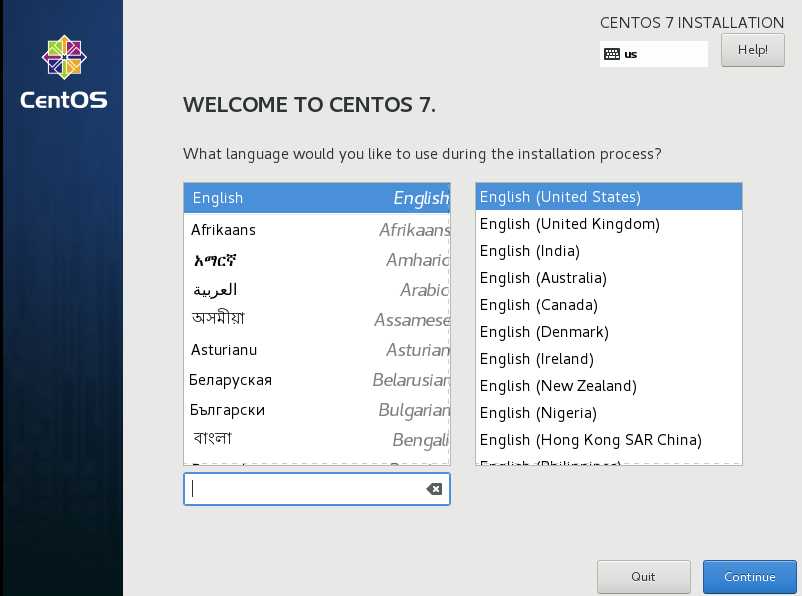
网络设置
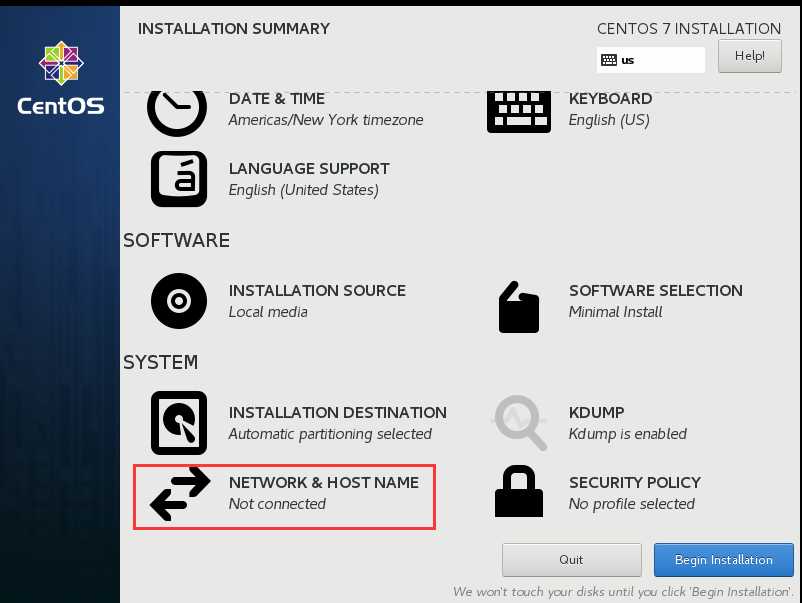
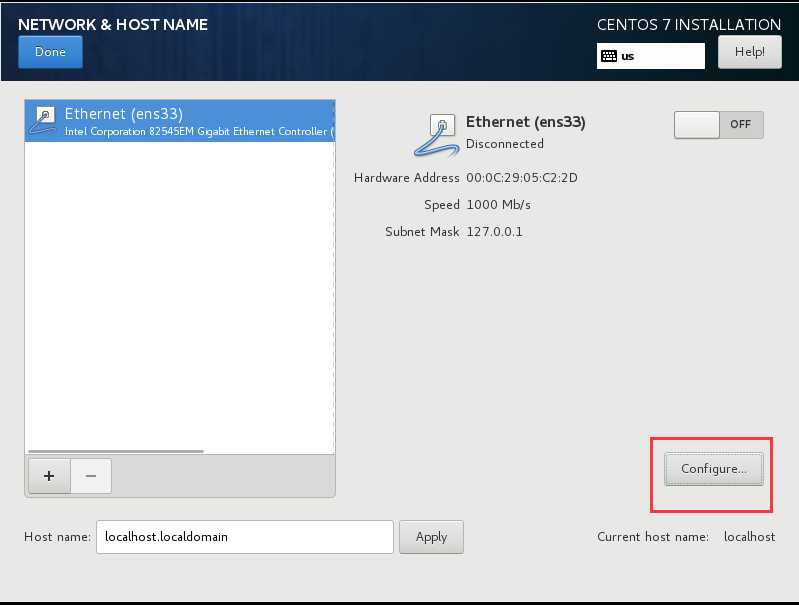
设置静态ip
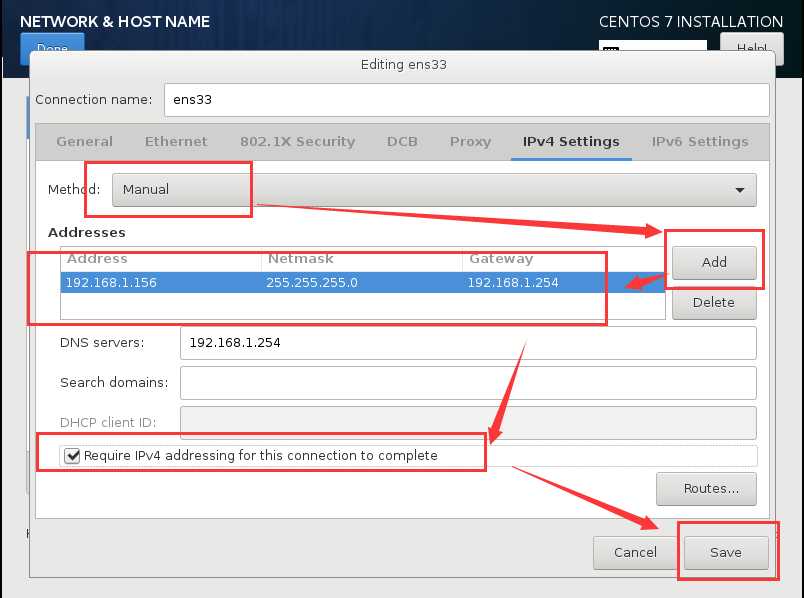
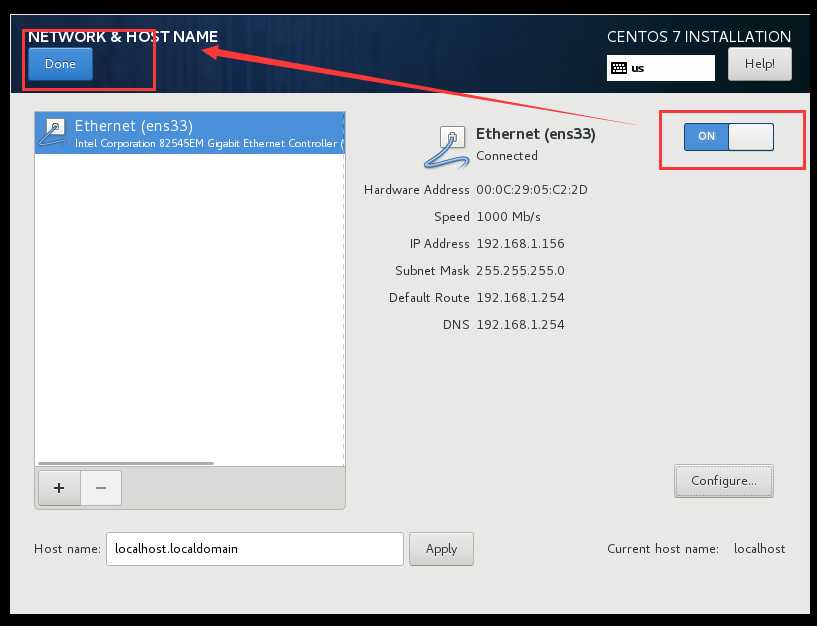
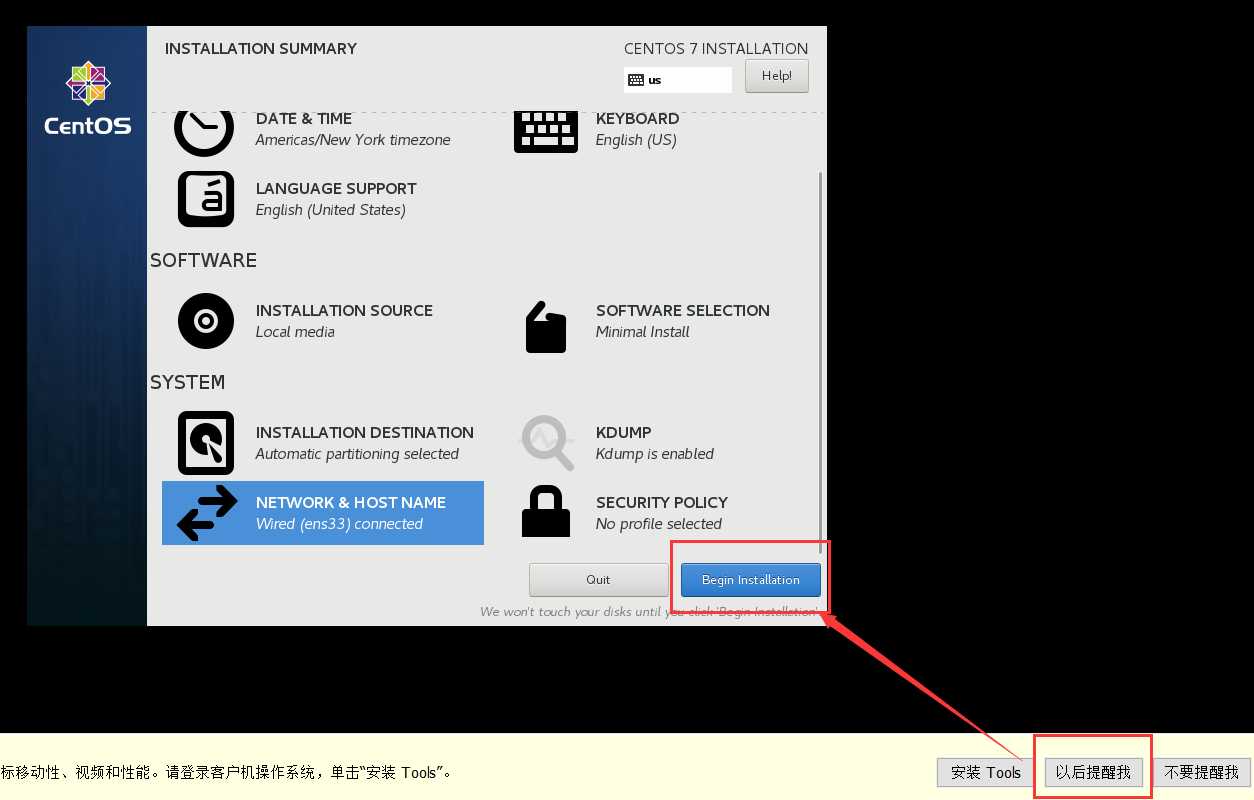
添加用户
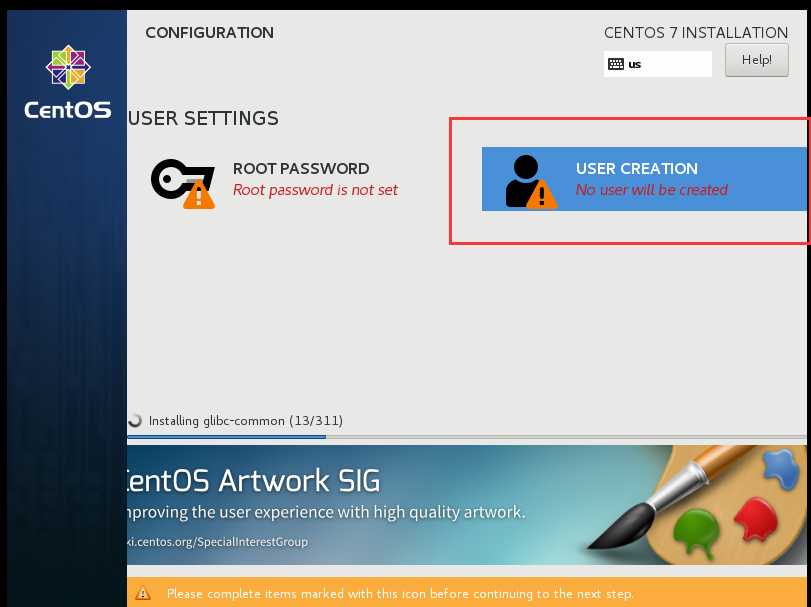
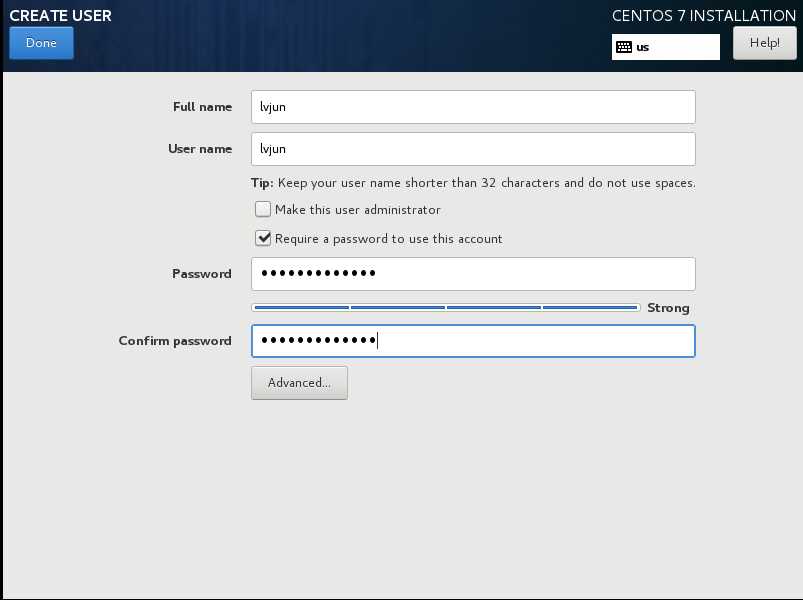
设置root密码
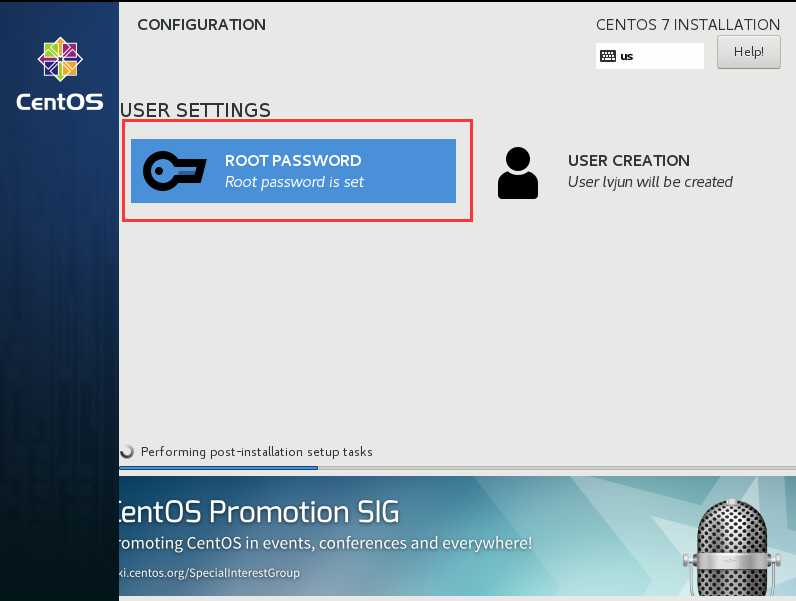
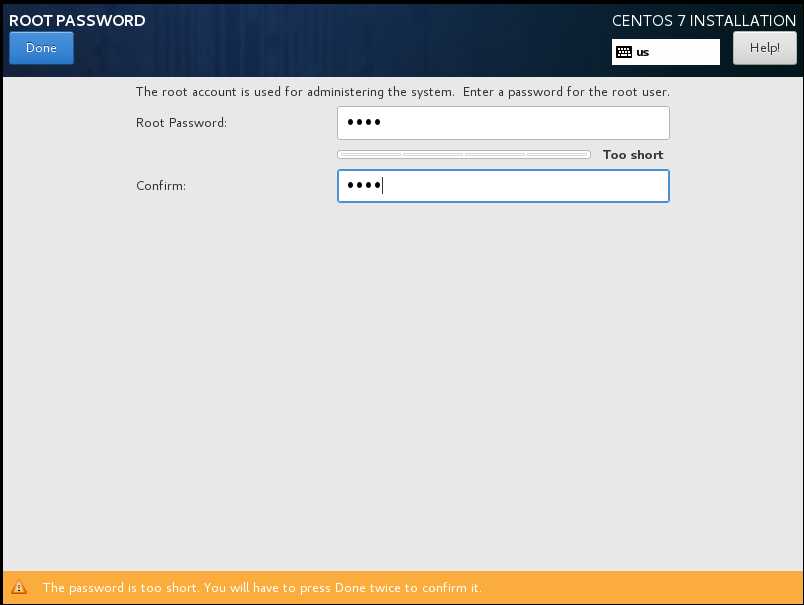
等待安装完成
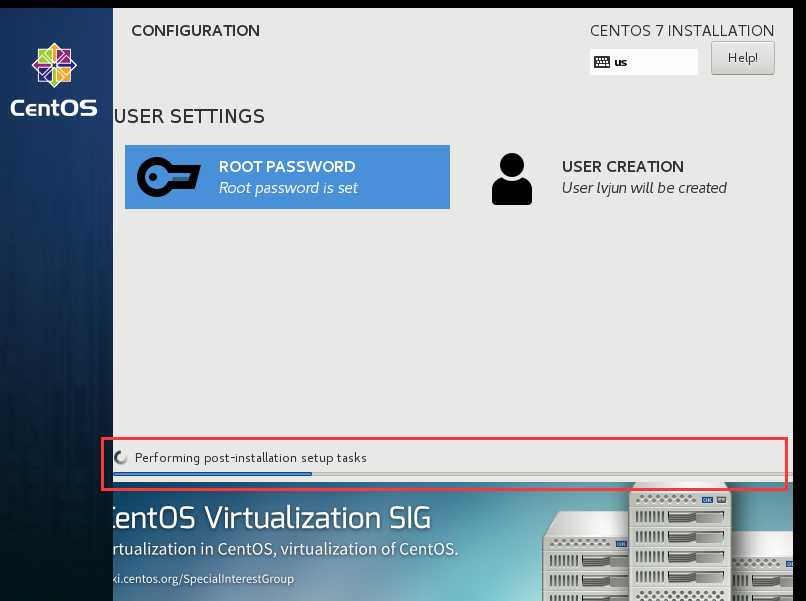
安装完成,重启